LENOVO Yoga Tab 2 830 Instruction Manual [fr]
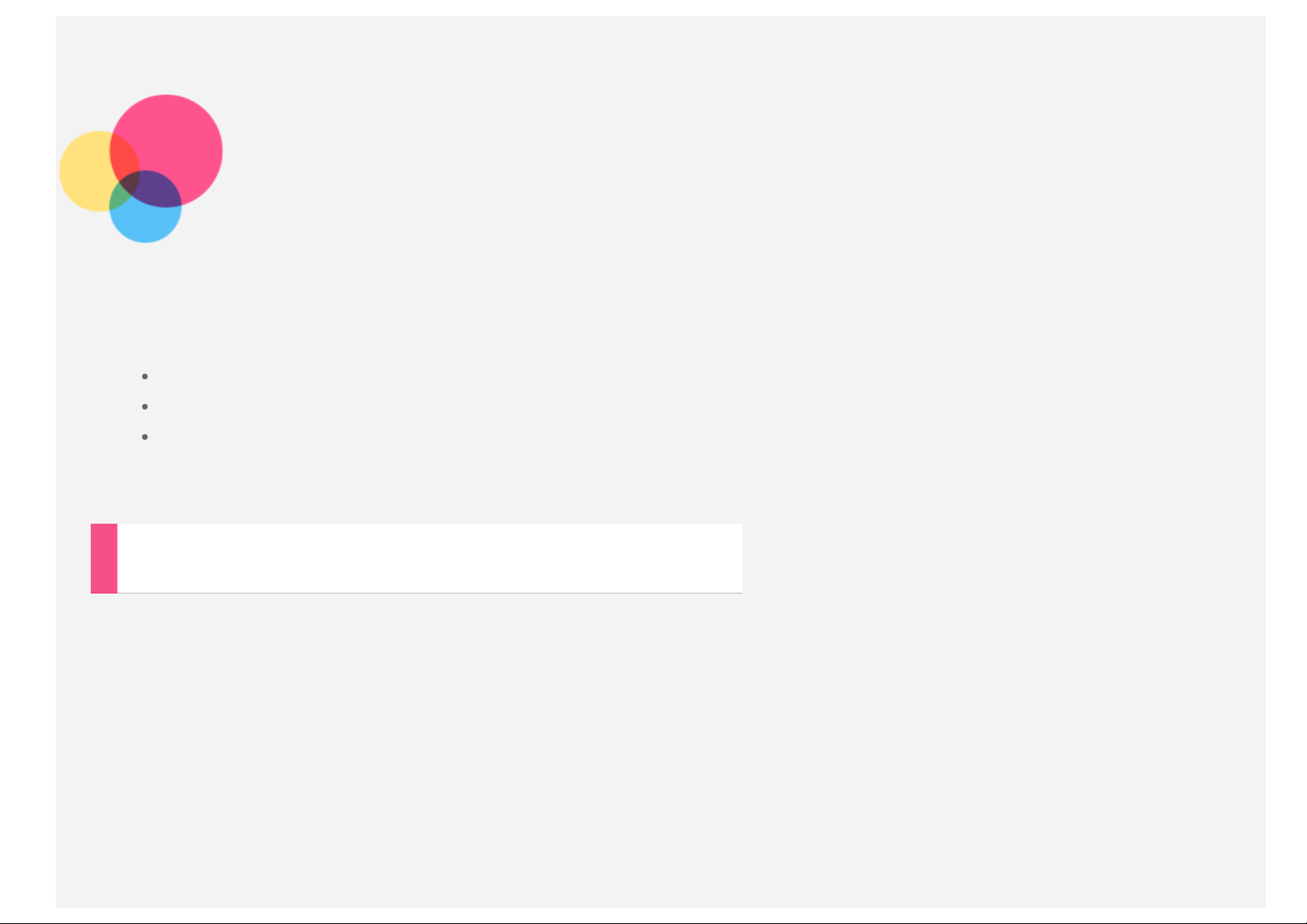
Présentation
Remarques : Avant d’utiliser ce document et le produit associé, prenez connaissance des informations suivantes :
Consignes de sécurité, Déclaration de garantie et Guide de démarrage rapide
Notice relative à la réglementation
« Consignes de sécurité et de manipulation » de la rubrique « Annexe »
Les documents
réglementation
Consignes de sécurité, Déclaration de garantie et Guide de démarrage rapide
sont disponibles sur le site Web http://support.lenovo.com.
et
Notice relative à la
Écran d’accueil
L’écran d’accueil est le point de départ pour utiliser votre appareil. Pour plus de commodité, l’écran d’accueil est déjà
configuré avec certaines applications et widgets utiles.
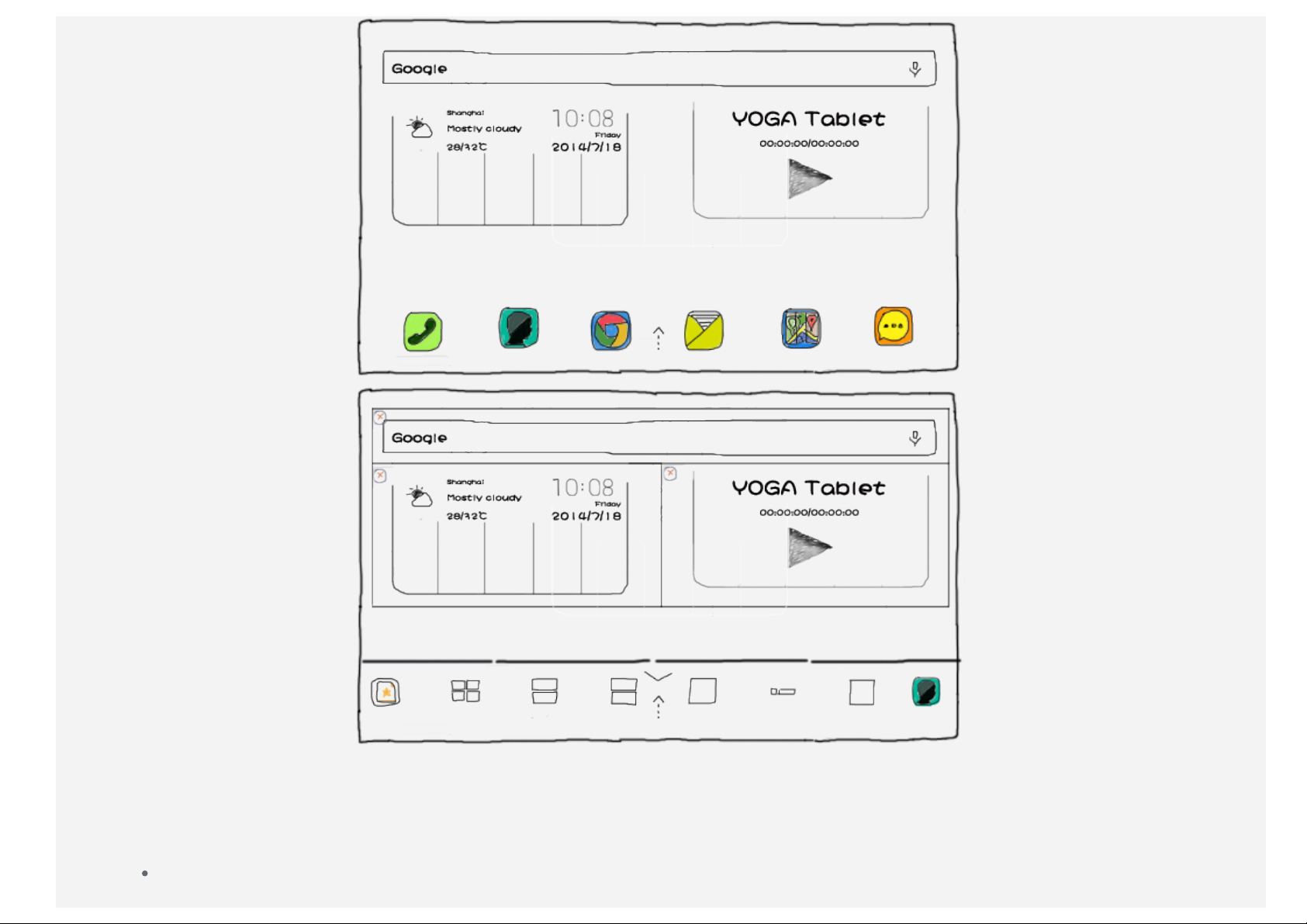
REMARQUE : les fonctions de votre appareil et l’écran d’accueil peuvent être différents selon votre emplacement,
la langue, l’opérateur et le modèle de votre appareil.
Vous pouvez personnaliser votre écran d’accueil à tout moment.
Écran d’accueil
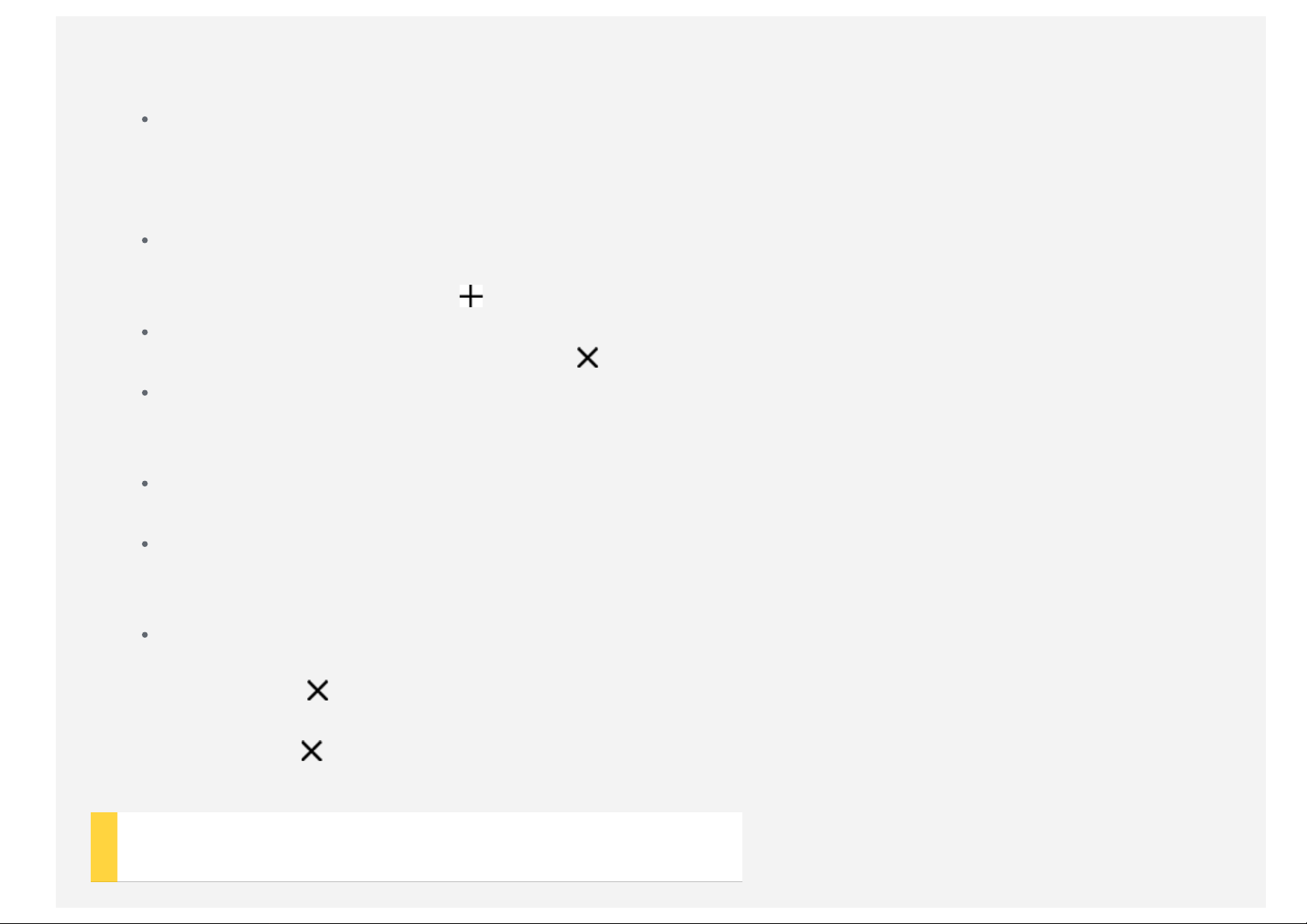
Le premier écran d’accueil est doté d’une barre de recherche Google, d’un widget vidéo et d’un widget Lenovo
Weather.
Les autres écrans d’accueil regroupent des applications.
Écran de prévisualisation
Appuyez n’importe où sur l’écran d’accueil, sauf sur les icônes, sans relâcher la pression de votre doigt.
En haut de l’écran, vous verrez des aperçus des écrans d’accueil.
En bas de l’écran, vous trouverez des raccourcis vers des widgets.
Ajouter un écran d’accueil
Sur l’écran de prévisualisation, faites glisser les écrans d’accueil vers la gauche. Lorsque le dernier écran
d’accueil apparaît, appuyez sur
Supprimer un écran d’accueil
Sur l’écran de prévisualisation, appuyez sur sur l’écran d’accueil que vous souhaitez supprimer.
Ajouter un widget à un écran d’accueil
Sur l’écran de prévisualisation, faites glisser les widgets vers la gauche ou vers la droite, faites glisser le widget
de votre choix à l’endroit souhaité, puis relâchez -le.
Modifier le fond d’écran
Dans Paramètres > APPAREIL > Affichage > Fond d’écran , choisissez le fond d’écran que vous souhaitez.
Déplacer une application vers un autre écran
Appuyez sur l’application que vous voulez déplacer, faites- la glisser vers la gauche ou la droite de l’écran tout
en maintenant la pression, puis relâchez -la à l’endroit où vous voulez la placer.
Désinstaller une application
1. Appuyez longuement sur l’application que vous voulez supprimer.
2. Appuyez sur dans le coin supérieur gauche de l'application.
3. Appuyez sur OK pour désinstaller l'application.
pour ajouter un écran d’accueil.
Remarque : Si ne s’affiche pas dans le coin supérieur gauche de l'application, cela signifie que l’application ne
doit pas être désinstallée.
Boutons à l’écran

Trois boutons se trouvent en bas de l’écran d’accueil.
Bouton Précédent : appuyez sur pour revenir à la page précédente.
Bouton Accueil : appuyez sur pour revenir à l’écran d’accueil par défaut.
Bouton Récent : appuyez sur pour voir les applications récentes. Vous pouvez également :
Appuyer sur une application pour l’ouvrir.
Appuyez longuement sur l'application pour afficher les informations relatives à l'application.
Notifications
Faites glisser votre doigt à partir du haut de l’écran pour voir les notifications.
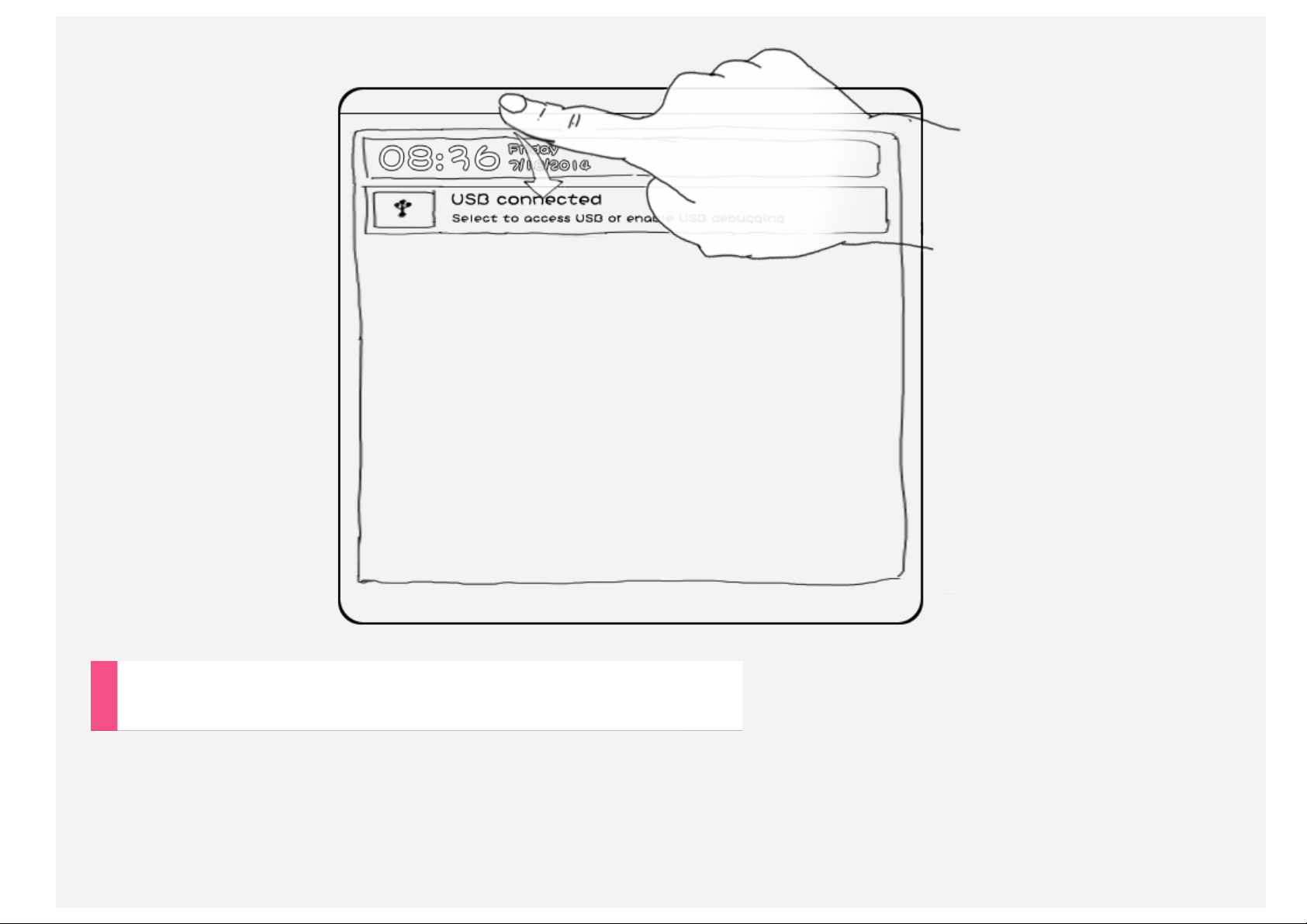
Tableau de bord latéral
Faites glisser votre doigt à partir du bas de l’écran pour afficher le tableau de bord latéral.
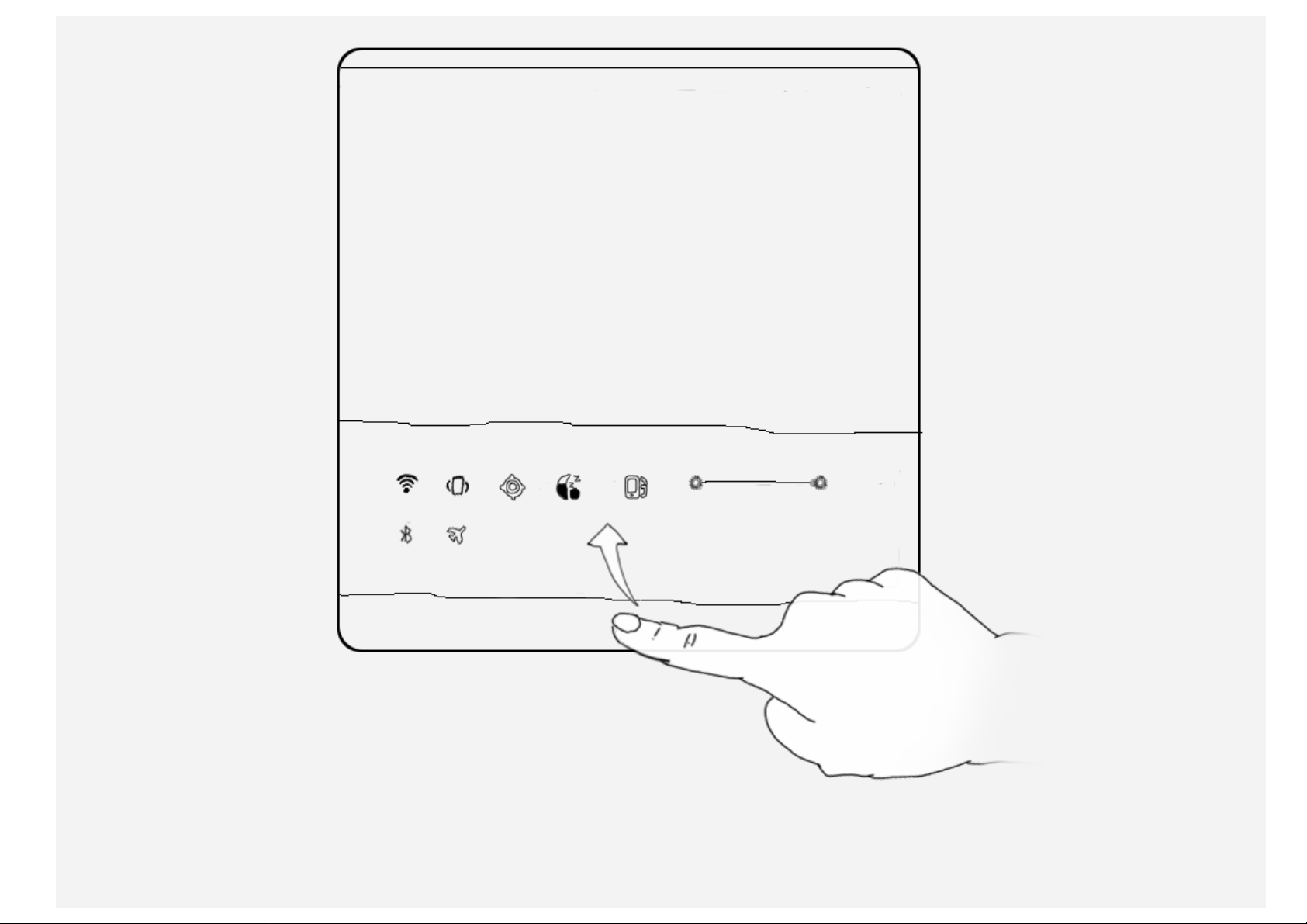
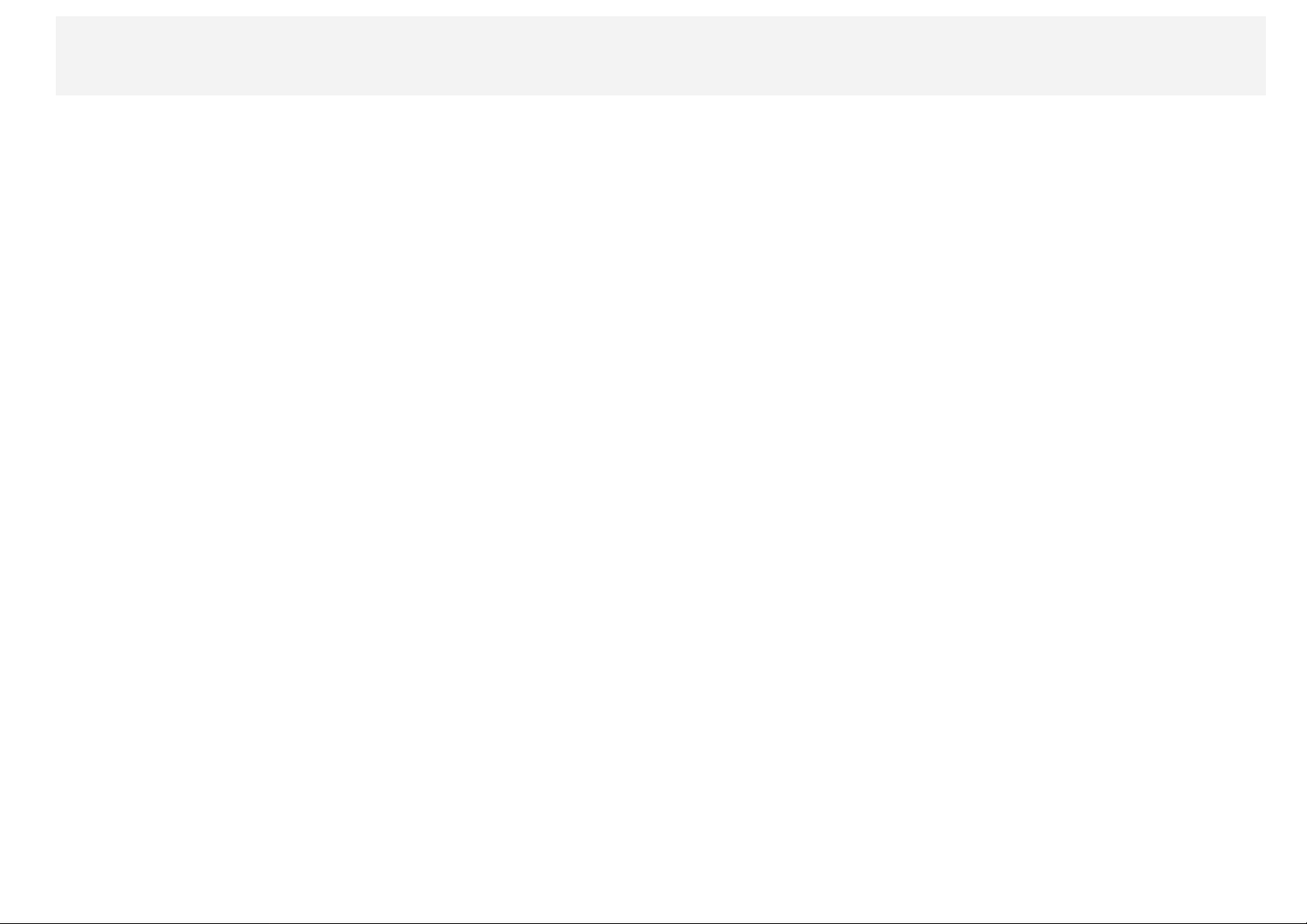
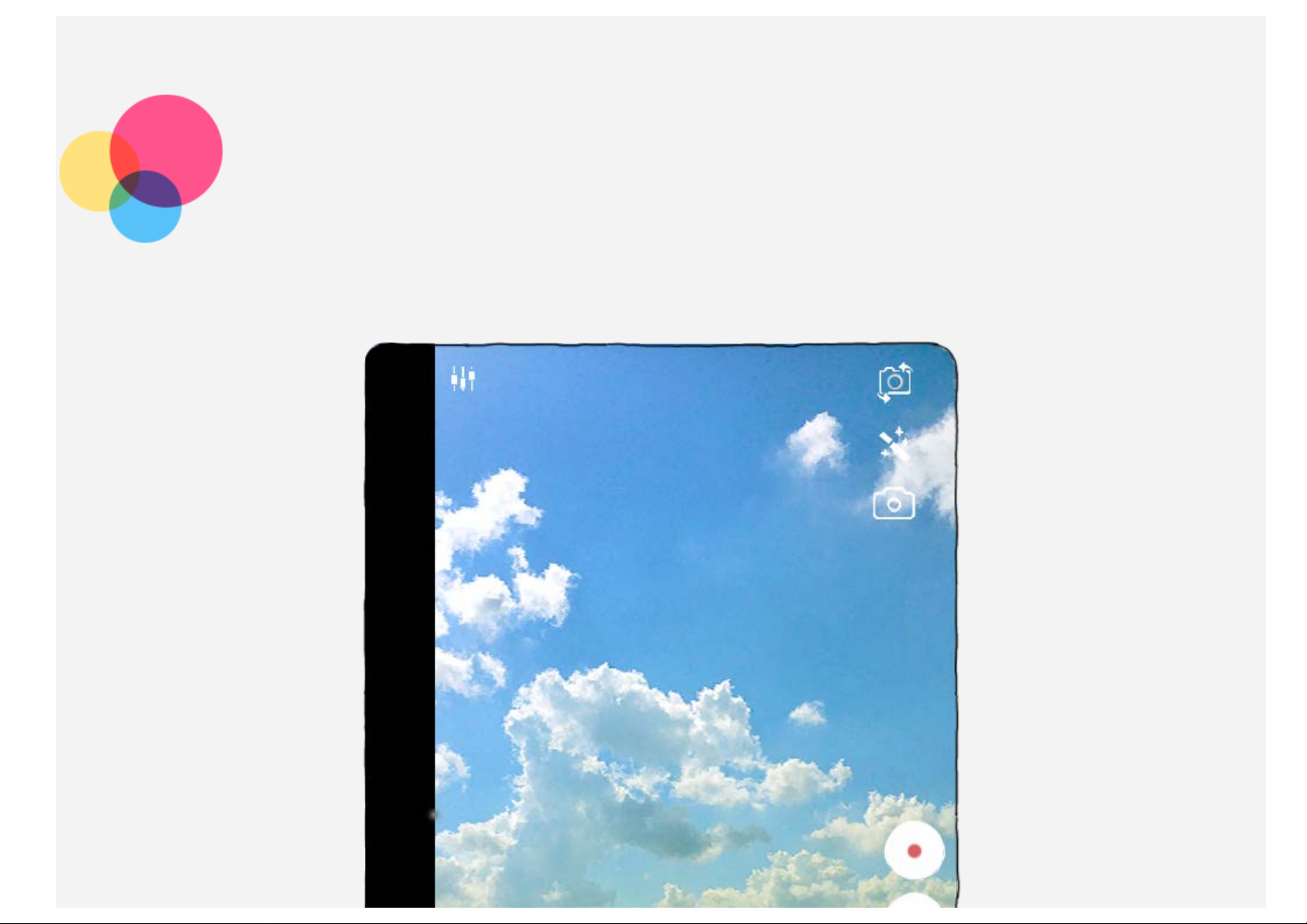
Appareil photo
Pour ouvrir l’Appareil photo, accédez à Appareil photo (Camera).
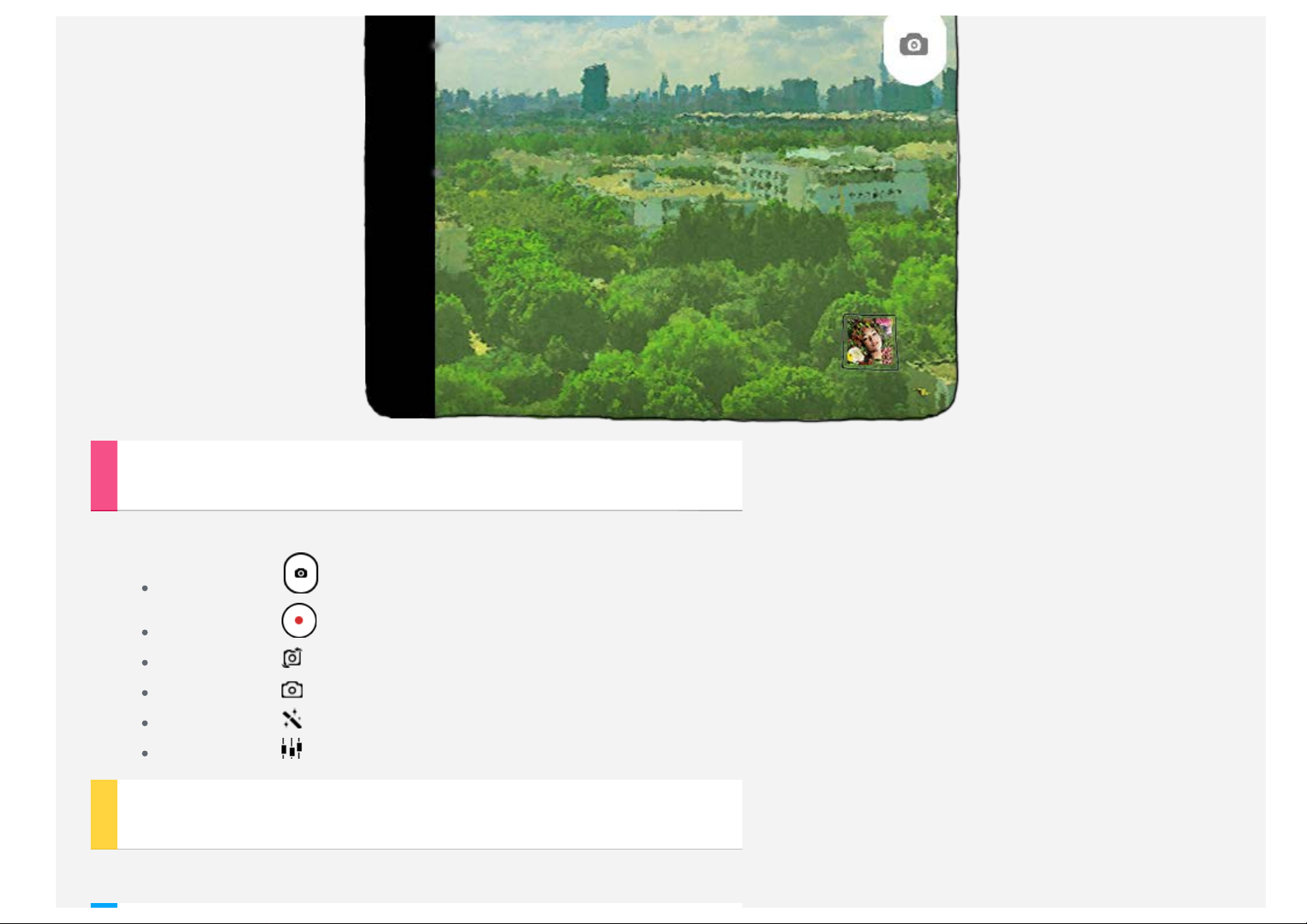
Capture de photos et de vidéos
Vous pouvez prendre des photos et enregistrer des vidéos avec l’appareil photo intégré à votre périphérique.
Appuyez sur pour prendre une photo.
Appuyez sur pour enregistrer une vidéo.
Appuyez sur pour basculer entre l’appareil photo avant et arrière.
Appuyez sur pour sélectionner le mode Prise de vue.
Appuyez sur pour définir les effets de couleur.
Appuyez sur pour configurer d’autres paramètres de l’appareil photo.
Création de captures d’écran
Maintenez le bouton marche/arrêt et le bouton de diminution du volume enfoncés en même temps.
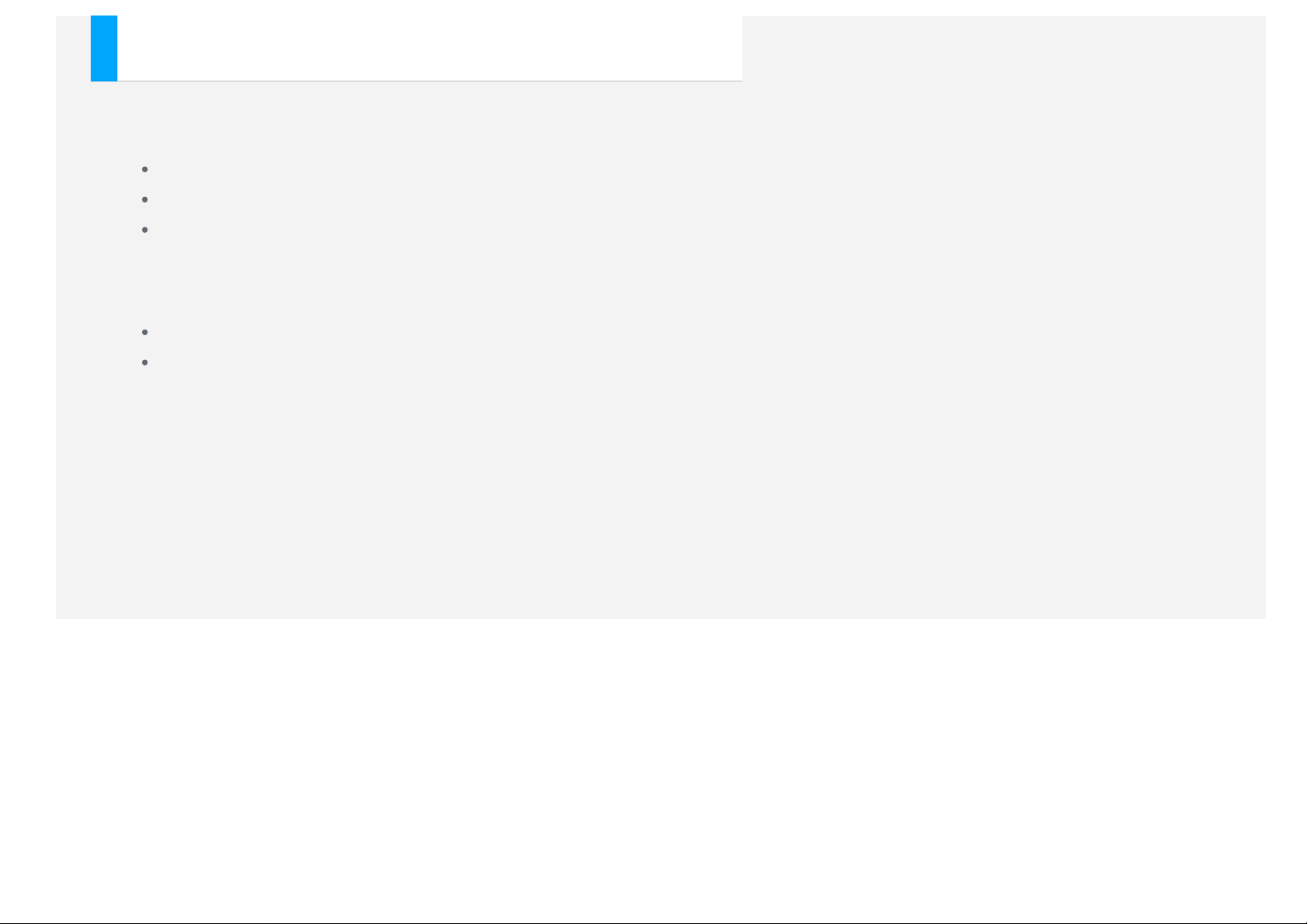
Affichage d’images et de vidéos
Les photos et les vidéos sont enregistrées dans la mémoire interne de votre appareil. Vous pouvez afficher vos photos
et vidéos à l’aide des méthodes suivantes :
Appuyez sur le bouton d’affichage lorsque vous utilisez l’application Appareil photo (Camera) .
Accédez à la Galerie (Gallery).
Accédez au Navigateur de fichiers .
Les captures d’écran sont enregistrées dans la mémoire interne de votre appareil. Vous pouvez afficher les captures
d’écran à l’aide des méthodes suivantes :
Accédez à la Galerie (Gallery).
Accédez au Navigateur de fichiers .
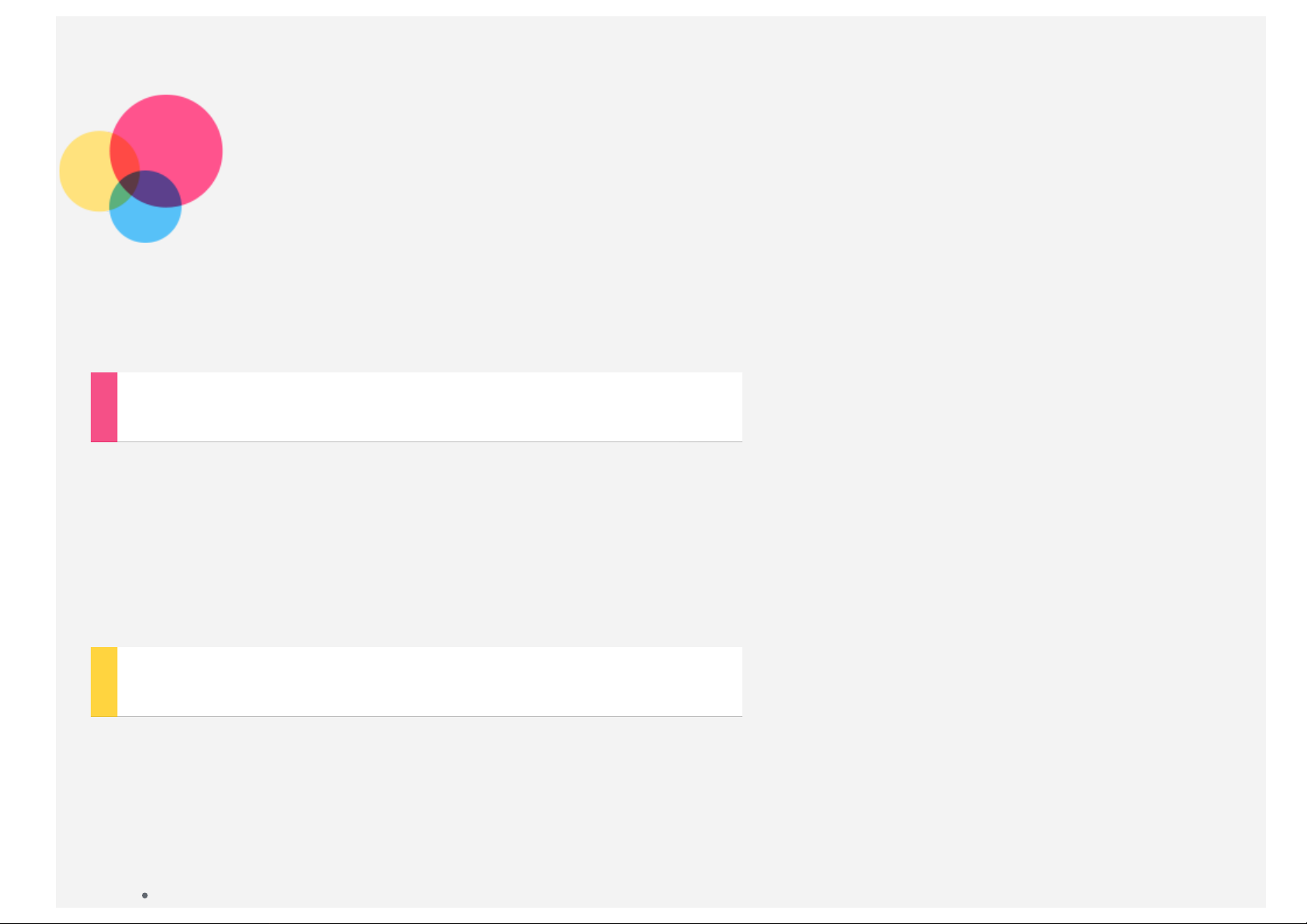
Réseau
Vous devez configurer un réseau sans fil avant de vous connecter à Internet.
Configuration d’un réseau WLAN
Accédez à Paramètres > SANS FIL ET RÉSEAUX > WLAN.
Activez le bloc WLAN et appuyez sur un point d’accès WLAN dans la liste. Vous pourrez ensuite vous connecter à
Internet.
Lorsque vous accédez à un lien sécurisé, vous devez saisir votre identifiant de connexion et votre mot de passe pour
vous connecter.
REMARQUE : vous devez disposer de points d’accès WLAN valides pour vous connecter.
Configuration d’un réseau VPN
Les réseaux VPN utilisés au sein des entreprises vous permettent de communiquer des informations confidentielles de
manière sécurisée à l’aide d’un réseau non privé. Par exemple, vous devrez peut-être configurer un réseau VPN pour
accéder à votre messagerie électronique professionnelle. Contactez votre administrateur réseau afin de connaître les
paramètres à utiliser pour configurer un réseau VPN. Une fois les paramètres VPN d’un ou plusieurs réseaux définis,
vous pouvez :
Accédez à Paramètres > SANS FIL ET RÉSEAUX > Plus > VPN.
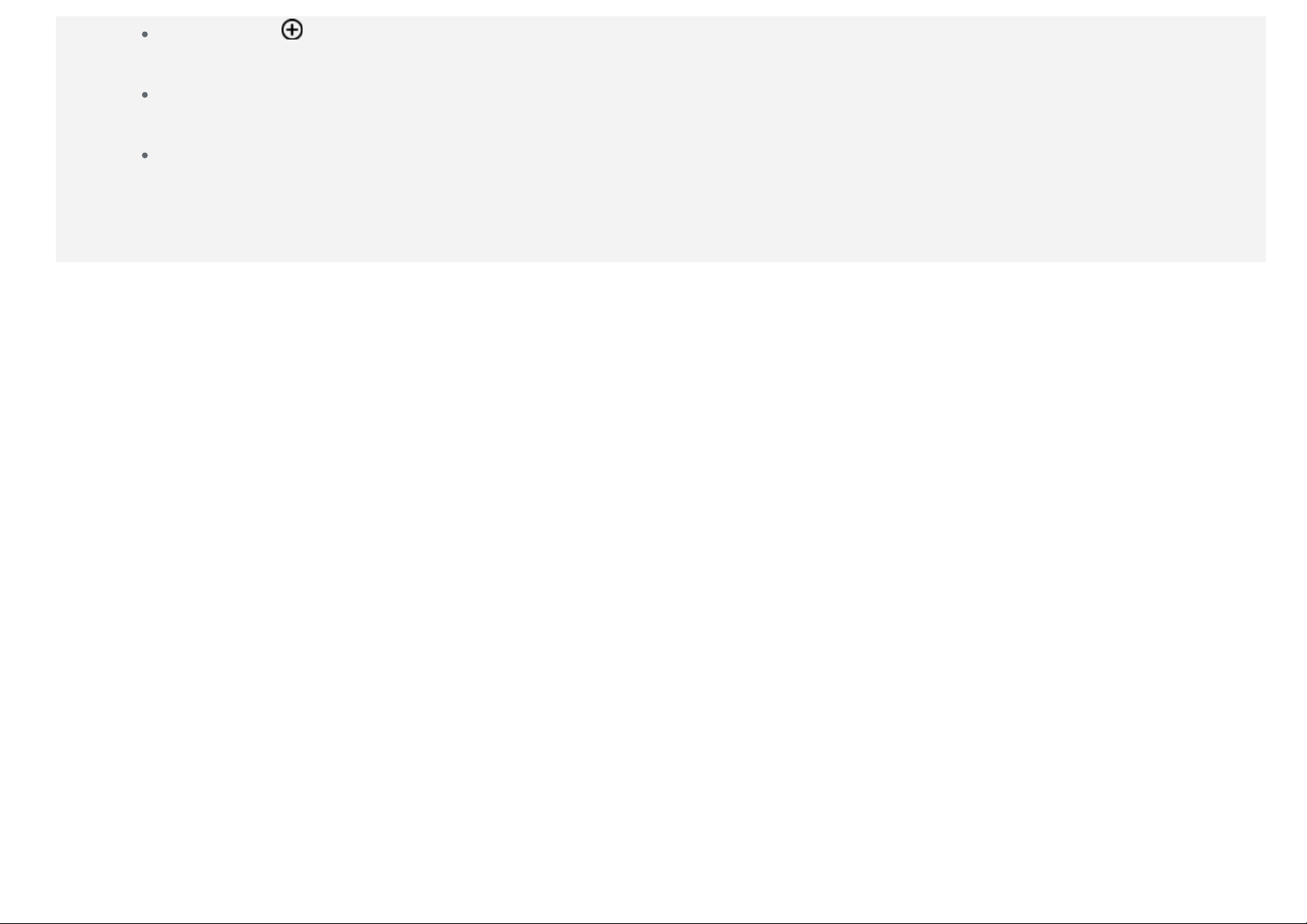
Appuyez sur pour modifier votre profil VPN, y compris le nom du serveur, le type et l’adresse du serveur, puis
appuyez sur Enregistrer.
Appuyez sur le nom du serveur VPN, saisissez le nom d’utilisateur et le mot de passe, puis appuyez sur
Connecter pour vous connecter au réseau VPN.
Maintenez votre doigt sur le nom du serveur VPN pour le modifier ou pour le supprimer.
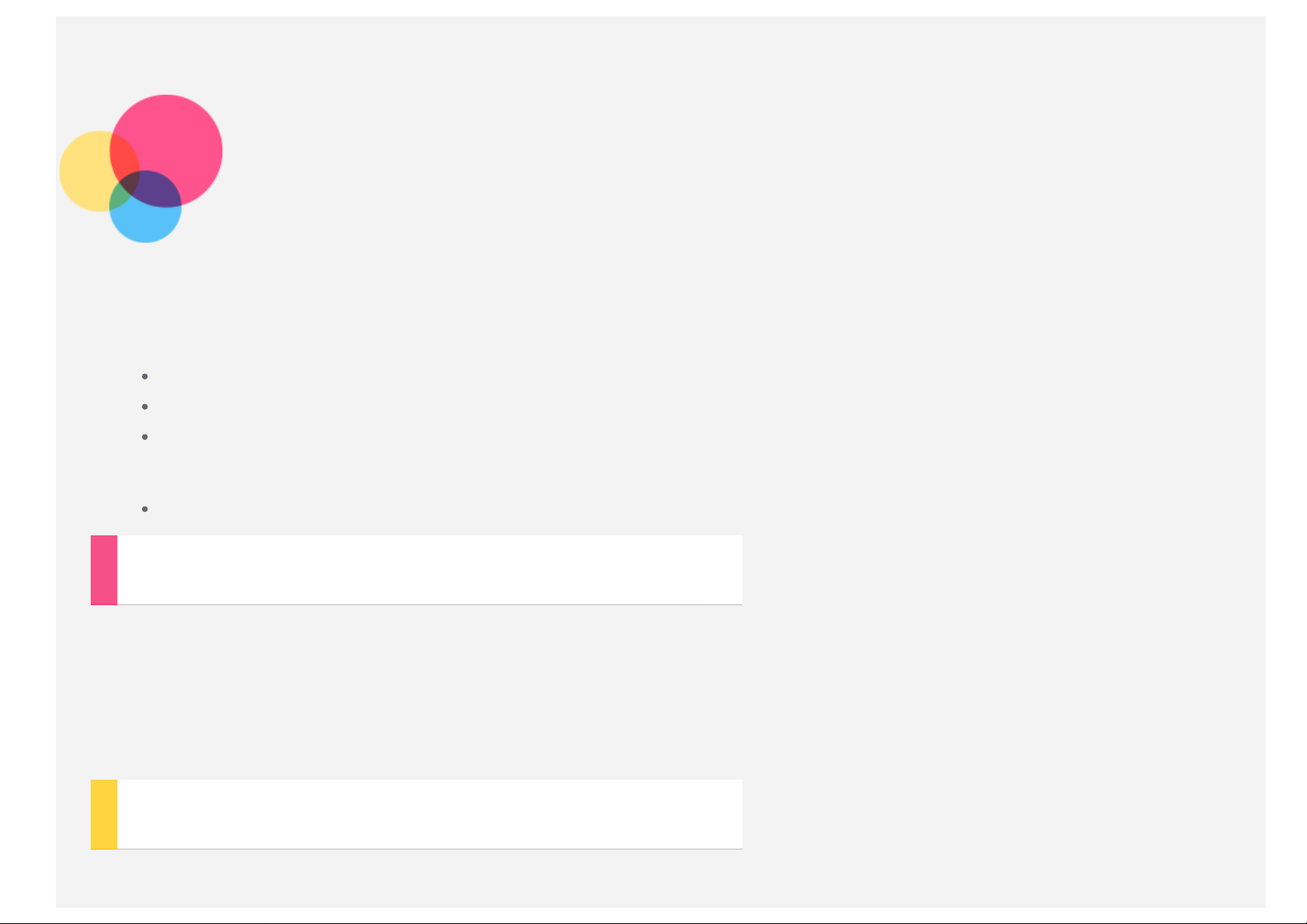
Réseau
Vous devez configurer un réseau sans fil avant de vous connecter à Internet.
Configuration d’un réseau WLAN
Configuration d’un réseau mobile
Configuration d’un réseau VPN
Vous pouvez également partager votre réseau mobile avec d’autres personnes.
Configuration d’un point d’accès
Configuration d’un réseau WLAN
Accédez à Paramètres > SANS FIL ET RÉSEAUX > WLAN.
Activez l’option WLAN, puis appuyez sur un point d’accès WLAN dans la liste pour vous connecter à Internet.
Lorsque vous accédez à un lien sécurisé, vous devez saisir votre identifiant de connexion et votre mot de passe pour
vous connecter.
REMARQUE : vous devez disposer de points d’accès WLAN valides pour vous connecter.
Configuration d’un réseau mobile
Accédez à Paramètres > SANS FIL ET RÉSEAUX > Gestion SIM .
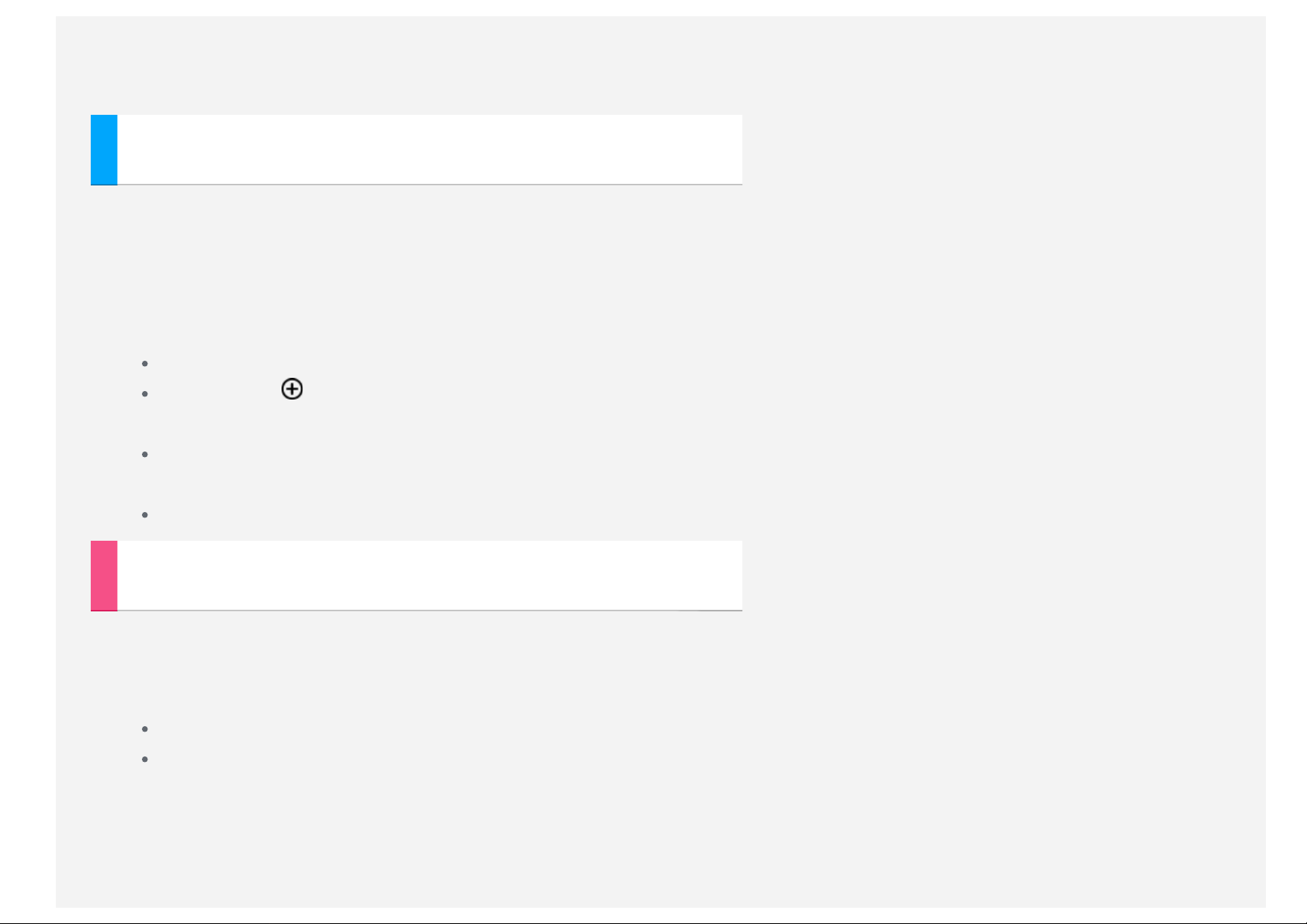
Activez les services de votre opérateur, puis activez la Connexion de données.
REMARQUE : Vous devez disposer d’une carte SIM valide et d’un service de données. Si vous n’avez pas de carte SIM,
contactez votre opérateur.
Configuration d’un réseau VPN
Les réseaux VPN utilisés au sein des entreprises vous permettent de communiquer des informations confidentielles de
manière sécurisée à l’aide d’un réseau non privé. Par exemple, vous devrez peut-être configurer un réseau VPN pour
accéder à votre messagerie électronique professionnelle. Contactez votre administrateur réseau afin de connaître les
paramètres à utiliser pour configurer un réseau VPN. Une fois les paramètres VPN d’un ou plusieurs réseaux définis,
vous pouvez :
Accédez à Paramètres > SANS FIL ET RÉSEAUX > Plus > VPN.
Appuyez sur pour modifier votre profil VPN, y compris le nom du serveur, le type et l’adresse du serveur, puis
appuyez sur Enregistrer.
Appuyez sur le nom du serveur VPN, saisissez le nom d’utilisateur et le mot de passe, puis appuyez sur
Connecter pour vous connecter au réseau VPN.
Maintenez votre doigt sur le nom du serveur VPN pour le modifier ou pour le supprimer.
Configuration d’un point d’accès
Vous pouvez utiliser l’option Point d’accès personnel pour partager une connexion Internet avec un ordinateur ou un
autre périphérique.
Accédez à Paramètres > SANS FIL ET RÉSEAUX > Plus... > Partage de connexion et procédez comme suit :
Activez le Point d’accès WLAN portable.
Appuyez sur Configurer un point d'accès WLAN pour configurer le point d'accès.
Vous pouvez également utiliser le Partage de connexion Bluetooth et le Partage de connexion USB.
REMARQUE : pour que vos amis puissent utiliser votre réseau mobile, vous devez leur indiquer le nom du réseau (SSID)
et le mot de passe.
